

Av Nathan E. Malpass, Senast uppdaterad: November 20, 2018
OneDrive är främst för Office Online-tjänster som drivs av Microsoft, säkerhetskopiering av dokument, bevarande av filer, synkronisering av data och delning utåt. Det är en utmärkt molndrivning för dig utan tvekan. Men det finns också ett problem som återspeglas av dess användare: ibland fungerar inte synkroniseringstjänsten. Därför är inlägget för att ge dig några råd om hur du fixar att OneDrive inte synkroniseras på Windows 7/8/10.
Låt oss se vad pepple frågar "Varför synkroniseras inte mina OneDrive-filer?" och "Hur synkroniserar jag OneDrive med Windows 7?"
Det finns många anledningar till att du misslyckas med att synkronisera filer på OneDrive. Inkompatibilitet finns mellan ditt Windows-system och OneDrive-appen, storleken på filerna du vill synkronisera är 10 GB över, eller så är OneDrive inte ansluten till Windows, etc. Sedan, att fixa OneDrive synkroniseras inte på Windows 7/8/10, tillhandahålls metoder enligt följande.
Metod 1. Anslut din OneDrive till Windows igenMetod 2. Starta om OneDrive-appenMetod 3. Packa och komprimera dina filerMetod 4. Uppdatera ditt Windows till den senaste versionenMetod 5. Bekräfta lagringsutrymmet på datornMetod 6. Synkronisera filer på annat val
Folk läser ocksåHur man exporterar eller synkroniserar Chrome-bokmärkenHur fixar jag problemet med synkronisering av Google Drive?
Om du är under en dålig internet-omständighet är du möjligen säker på att inte lyckas med synkroniseringen, eftersom OneDrive inte kommer att synkronisera för frånkopplingen mellan Windows och själva appen. Detta kan lösa problemet med Onedrive-synkronisering som väntar eller Onedrive-filer som inte visas online.
Därför bör du först kontrollera om din internetuppkoppling fungerar eller inte.
Om din internetanslutning fungerar måste du försöka starta om OneDrive på din PC. Det är användbart för att lösa enkla synkroniseringsproblem, Onedrive öppnas inte och Onedrive körs inte.
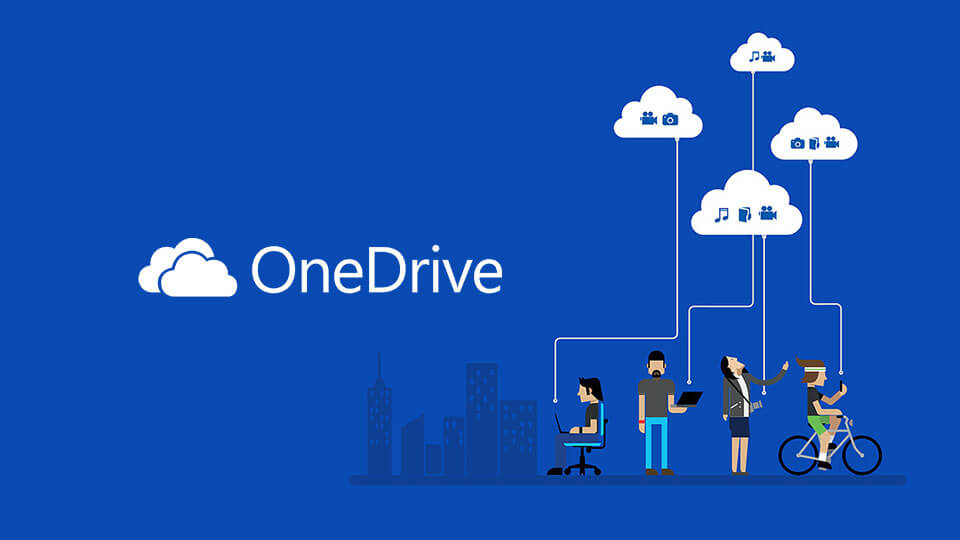
Eftersom den maximala storleken för OneDrive-synkronisering är 10 GB, är det meningen att du ska se till att dina filer du vill synkronisera är inom 10 GB. Annars är det bättre att packa och zippa eller komprimera dina filer innan du synkroniserar.
Ibland är Windows-systemet inkompatibelt med din OneDrive-app.
Sedan måste du också uppdatera ditt Windows-system till den senaste versionen via den här sökvägen: Start-menyn> Kontrollpanelen> System och säkerhet> Windows Update.
Se till att det finns tillräckligt med eller inte mindre utrymme för lokal lagring på din PC för att beordra din OneDrive att bearbeta synkroniseringen.
Om inte kommer OneDrive inte att synkronisera på Windows 7/8/10.
Det kanske spenderar dig lite tid på att prova metoderna ovan för att fixa att OneDrive inte synkroniseras på Windows 7/8/10. Om du har bråttom att synkronisera dina filer för användning kan du prova en annan användbar programvara. FoneDog Toolkit— FoneDog Android Data Säkerhetskopiering och återställning verktyg rekommenderas till dig här.
Här är en video som hjälper dig att lära dig FoneDog Android Data Backup and Restore-verktyget bättre, eller så kan du bläddra i dess information i detaljer på FoneDog officiella webbplats.
De totalt 6 metoderna för att hjälpa dig fix OneDrive synkroniseras inte på Windows 7/8/10 finns ovan. Om du fortfarande har fastnat i det här problemet efter att ha provat de tidigare fem metoderna, kan du ha en gratis provperiod på FoneDog Android Data Säkerhetskopiering och återställning verktyg för att säkerhetskopiera dina data. Hoppas äntligen att du kan lyckas synkronisera dina filer.
Lämna en kommentar
Kommentar

KJ2019-03-24 14:00:38
Jag löste mitt problem den 8.1. Allt på min sida verkade vara bra, förutom att onedrive startade och bara stängdes av. När jag klickade på onedrive "appen" visade den också att allt var hittat och filerna synkroniserades ordentligt.... men i molnet synkroniserades ingenting. *** LÄS HELT INNAN DU FÖRSÖKER DETTA. Jag kopplade bort alla Windows-profiler eller användare och kopplade tillbaka mitt Windows-konto. Start > PC-inställningar > Konton Efter det körs och synkroniseras Onedrive fint. ** se till att du säkerhetskopierar alla dina inställningar med chrome och känner till din chrome-lösenfras eller så tappar du alla dina inställningar, bokmärken etc.
Android Data Backup & Restore
Säkerhetskopiera dina Android-data och återställ selektivt till Android
Gratis nedladdning Gratis nedladdningHeta artiklar
/
INTRESSANTTRÅKIG
/
ENKELSVÅR
Tack! Här är dina val:
Utmärkt
Betyg: 4.6 / 5 (baserat på 66 betyg)